win10怎么设置英文 Windows 10如何切换语言为英文
更新时间:2024-04-13 12:52:55作者:xtang
想要将Windows 10的语言设置切换为英文吗?不用担心只需简单的操作即可实现,在Win10系统中,切换语言为英文可以让您更加方便地使用系统,尤其是对于英语为母语的用户来说。接下来让我们一起来了解一下如何在Windows 10中进行语言设置的步骤吧!
步骤如下:
1.桌面按“win”键打开菜单,点下图中设置,齿轮图标。
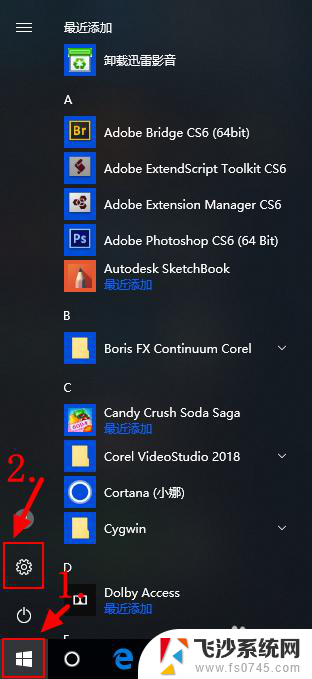
2.然后点:时间和语言,打开。
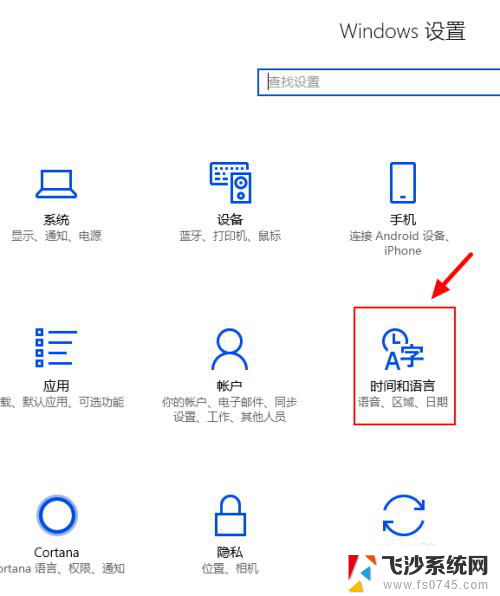
3.如下图,点:添加语言。
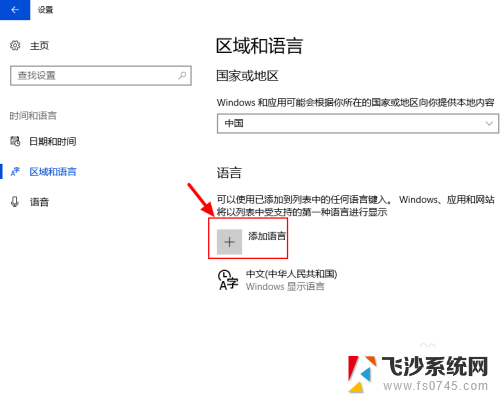
4.下翻找到:英语,点开,或者在输入框搜:英语,比较快些。
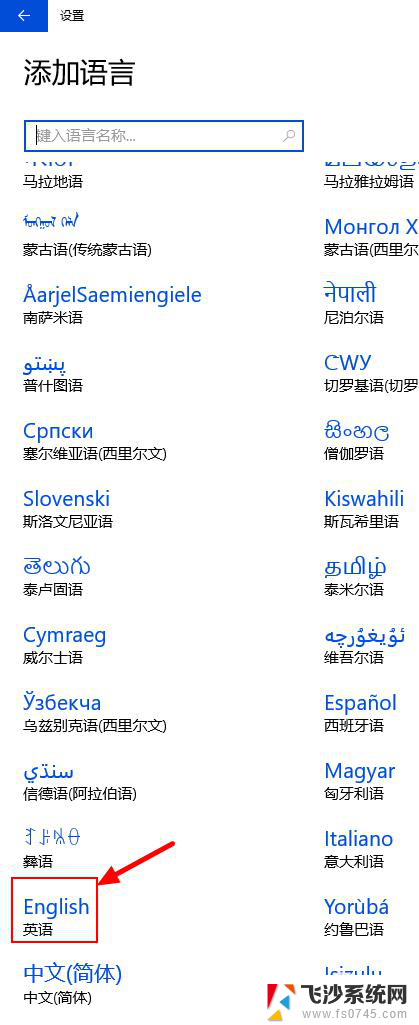
5.一般美国英语用的较多,我们选择美国英语,看下图。
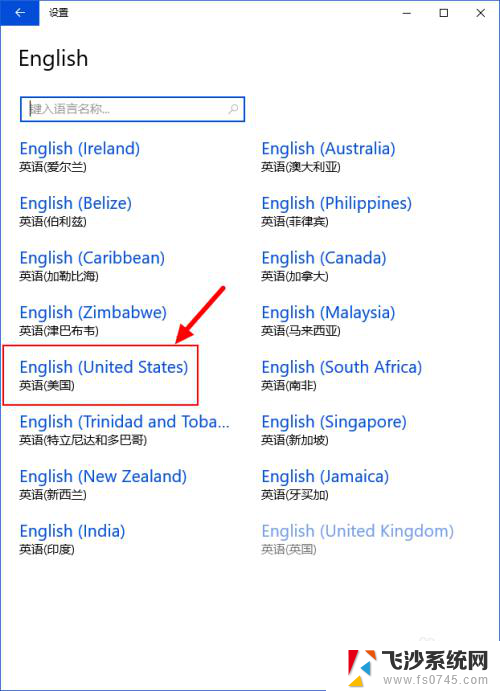
6.然后自动返回语言界面,我们把国家和地区改为:美国。
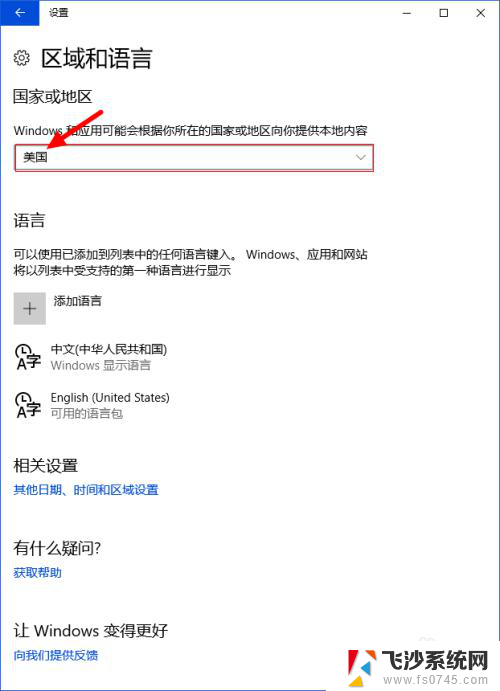
7.单击:English语言,设置为默认语言。很多人设置完这一步就以为完了,其实不然。还需要添加语言包,才算真正完成。
然后点:其他日期、时间和区域设置。
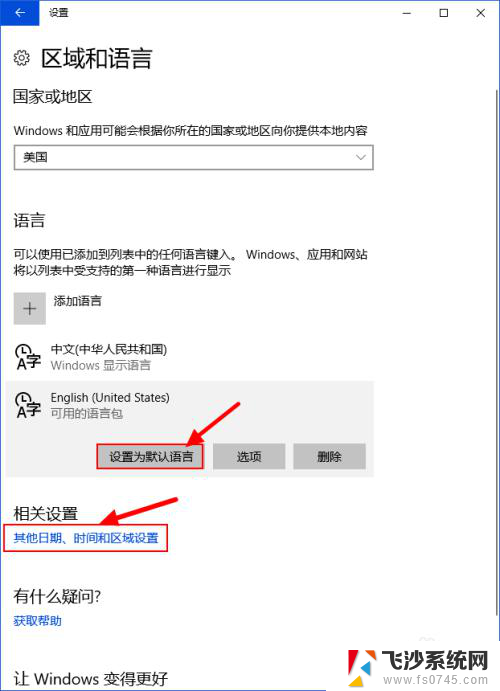
8.出现如下界面,点击:添加语言。
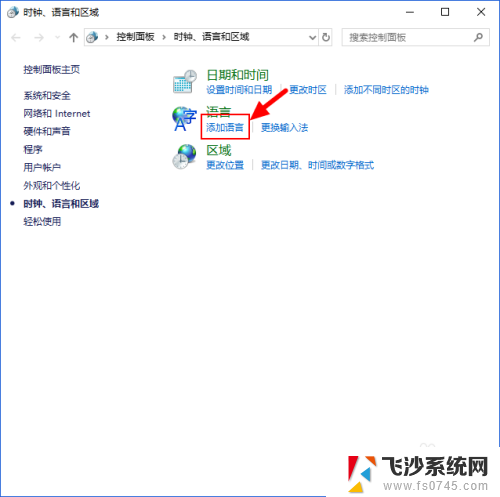
9.看下面图片,在:English语言后面,点开:选项。
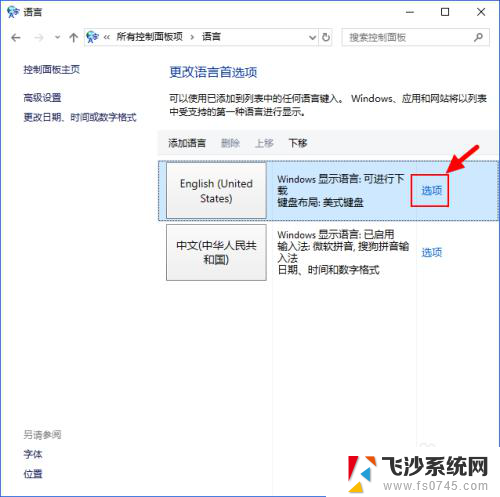
10.点击:下载和安装语言包。
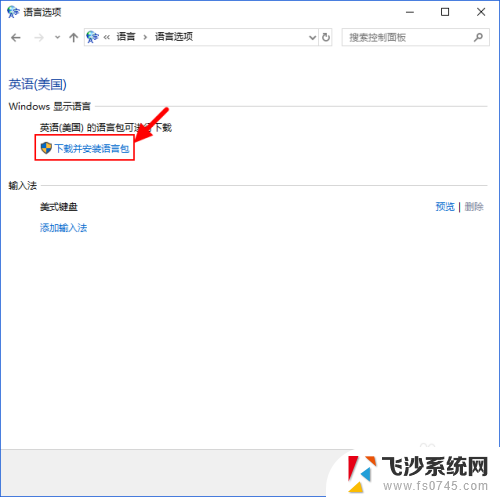
11.等待下载和安装完成,大概需要5分钟左右。
安装完成后提示重启,我们点取消。

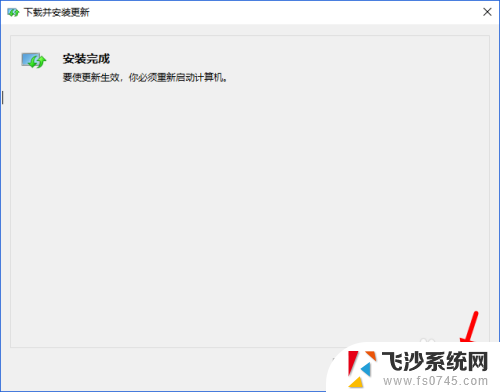
12.返回设置界面,点击预览,出来下面键盘,关掉键盘,点击保存,设置完毕。
重启电脑之后就会看到已经完全是英文界面了。
介绍完毕。
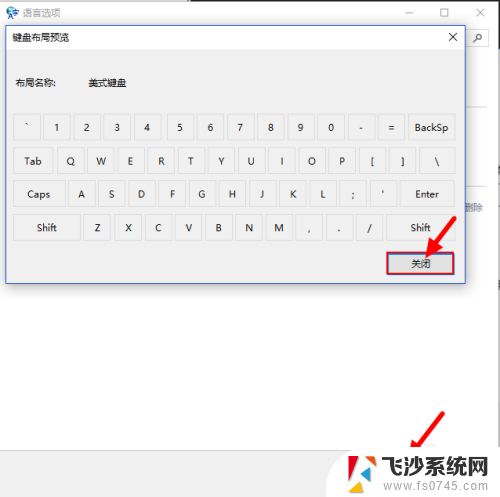
以上是关于如何设置Windows 10为英文的全部内容,对于那些不清楚的用户,可以参考以上小编提供的步骤进行操作,希望对大家有所帮助。
win10怎么设置英文 Windows 10如何切换语言为英文相关教程
-
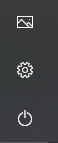 系统设置 英文 win10系统语言设置为英文教程
系统设置 英文 win10系统语言设置为英文教程2023-12-13
-
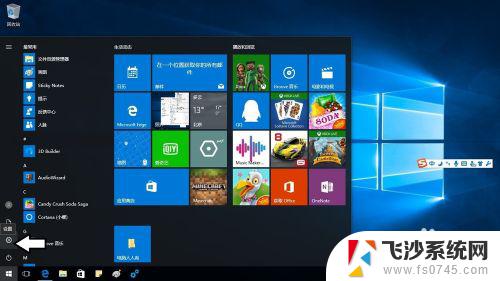 win10改英文语言环境 Windows 10 操作系统中如何将中文切换成英文
win10改英文语言环境 Windows 10 操作系统中如何将中文切换成英文2023-10-25
-
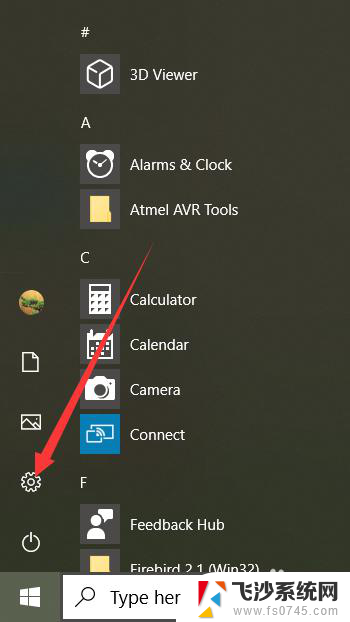 windows切换中文 Win10如何将系统语言设置为中文
windows切换中文 Win10如何将系统语言设置为中文2023-12-22
-
 windows10怎么设置英文输入法 Win10如何设置默认英文输入法
windows10怎么设置英文输入法 Win10如何设置默认英文输入法2023-10-25
- 电脑怎么改语言全部为中文 Win10中文语言设置方法
- win10切换中文系统 Win10中文语言设置步骤
- 笔记本中英文切换不了怎么办 Win10系统中英文输入法无法切换解决方法
- win10如何把用户改成英文 win10更改用户名为英文教程
- 电脑删除键英文 Windows10如何删掉美式英文键盘
- 电脑上怎样变输入英文为中文 Win10怎么设置英文输入法
- 显示器更改刷新率 Win10如何修改显示器刷新率
- win10系统装网络打印机 Windows10 IP地址添加网络打印机教程
- u盘这张磁盘有写保护怎么取消 win10怎么去掉u盘写保护
- 如何win10改win7系统 Win10专业版界面切换回经典Win7风格
- 键盘如何开机启动 win10开机启动项设置方法
- win7如何更新win10系统 win7升级win10步骤
win10系统教程推荐
- 1 win10系统装网络打印机 Windows10 IP地址添加网络打印机教程
- 2 手柄怎么校准 WIN10游戏手柄校准方法
- 3 电脑开机windows一直转圈 Win10开机一直转圈圈怎么解决
- 4 怎么删除另一个系统 win10系统开机双系统如何删除多余的系统
- 5 windows10怎么查看wifi密码 win10系统WiFi密码怎么查看
- 6 win10系统清理垃圾代码 Win10清理系统垃圾指令代码
- 7 桌面任务栏如何隐藏 Win10任务栏隐藏方法
- 8 win10激活隐藏 如何去掉windows桌面激活显示
- 9 电脑加五笔输入法怎么加 Win10微软五笔输入法添加教程
- 10 windows激活服务器暂时不可用是怎么回事 Win10专业版无法访问激活服务器怎么办